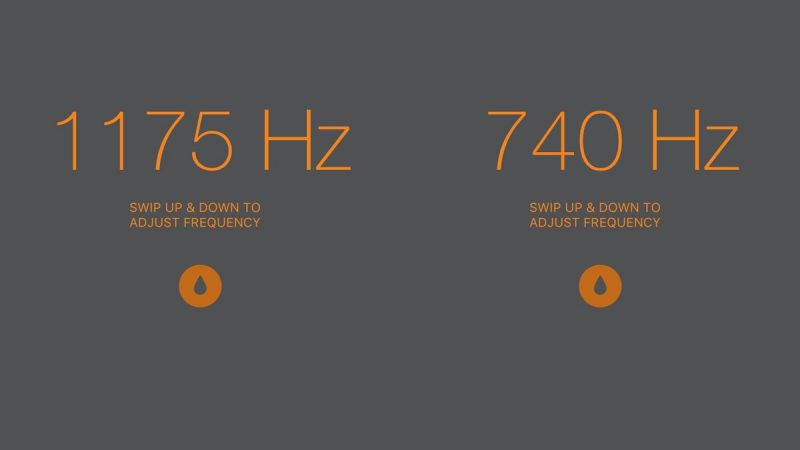Correction: les boutons de volume de l’iPhone 4 ne fonctionnent pas

Voici ce qui se passe lorsque nous disons que les boutons de volume ne fonctionnent pas. Lorsque vous essayez d’augmenter le volume ou de le baisser, l’apparence habituelle de l’icône du haut-parleur ne s’affiche pas sur l’écran de votre iPhone 4, par conséquent, les boutons de volume ne font pas ce qu’ils sont censés faire.
C’est un bug connu que j’ai vu avec les iPhone 4 et 4S.
Dans ce guide, je vais énumérer quatre méthodes qui devraient résoudre ce problème.
€Problèmes de volume de l’iPhone 4
Méthode 1: votre appareil est-il en mode silencieux?
Vérifiez d’abord et assurez-vous que l’appareil n’est pas en mode Silencieux. Le bouton silencieux est un petit bouton situé sur le bord du téléphone. Si vous voyez de minuscules morceaux de couleur orange à l’intérieur du bouton; puis le téléphone est en mode silencieux, alors faites-le glisser dans l’autre sens pour le désactiver, puis augmentez le volume à l’aide des touches de volume. Si cela ne fonctionne pas, les boutons peuvent être défectueux: essayez la méthode 2Méthode 2: Assistance tactile
1. Sur votre iPhone 4s / 4, accédez à Réglages -> Général -> Accessibilité -> Assistante Touchez et activez-le. un petit point blanc sera visible. 2. Appuyez sur le point et allez dans Appareil, puis assurez-vous que le Muet / Activer le son dit « Muet”Indiquant que si vous appuyez dessus, il passera en sourdine. S’il indique Unmute, il est mis en sourdine, vous devez donc appuyer dessus pour le désactiver. Ajustez les paramètres à partir d’ici.Méthode 3: nettoyez la fente
L’iPhone peut également passer en mode silencieux; s’il pense qu’il y a une connectivité dans la fente pour casque. 1. Prenez un sèche-cheveux, mettez-le à la vitesse la plus basse. 2. Gardez-le à 10 cm de la prise où le casque est branché, soufflez de l’air pendant 3 à 4 secondes seulement, puis testez. 3. Vous pouvez également nettoyer les peluches ou les débris du port de données de charge avec une photo dentaire, assurez-vous qu’il est bien droit pendant que vous faites cela.Méthode 4: Forcer le redémarrage
Forcer le redémarrage de votre iPhone en maintenant le bouton veille / réveil et le bouton d’accueil ensemble jusqu’à ce que vous voyiez le logo blanc de la pomme. Lorsque vous voyez ce logo, relâchez les boutons.€